Nagy videofájlok küldése e-mailben a kötődés nem olyan egyszerű, mint gondolnád. A videó fájlmérete gyorsan meghaladhatja az 25MB-t, amely a legtöbb mainstream e-mail szolgáltató számára az e-mail melléklet legmagasabb pontja. Ez azonban nem azt jelenti, hogy nem oszthat meg nagy videofájlokat e-mailben. Ez a bejegyzés megmutatja, hogyan kell nagyméretű videofájlokat küldeni a Gmail, az Outlook és az iCloud Mail Drop segítségével.
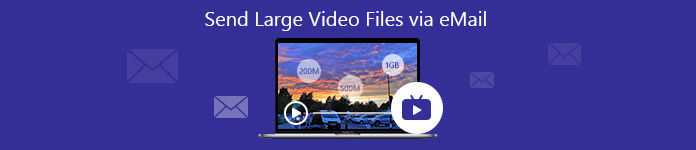
- 1 rész: Mi az e-mail melléklet maximális mérete?
- 2 rész: Hogyan kell kezelni a nagy videofájlokat a küldés előtt
- 3 rész: Hogyan küldhetünk nagy videofájlokat a Gmail segítségével
- 4 rész: Hogyan küldhetünk nagy méretű videofájlokat az Outlook és a OneDrive segítségével
- 5. rész: Nagy videofájlok küldése az iCloud Drive Mail Drop segítségével
1 rész: Mi az e-mail melléklet maximális mérete?
Mint korábban említettük, szinte minden e-mail szolgáltató korlátozza a levélhez csatolt fájlok mennyiségét. Általánosságban elmondható, hogy a legtöbb e-mail szolgáltatóhoz az 10MB méretű videofájlokat csatolhatja egy levélhez.
A melléklet maximális mérete a különböző e-mail szolgáltatók esetében eltérő. A Gmail például lehetővé teszi, hogy egy e-mailhez mellékletet küldjön 25MB-ig. Ez azonban csak akkor működik, ha nagy videofájlokat küld egy másik Gmail-fiókra. Ennek oka az, hogy a nagy mellékletet a címzett e-mail szolgáltató elutasítja.
| A mainstream e-mail szolgáltatók maximális e-mail mérete | |
|---|---|
| Gmail | 25Mb |
| Outlook.com/ Hotmail | 10Mb |
| Yahoo Mail | 25Mb |
| AOL | 25Mb |
| Mail.com | 50Mb csatolmányonként és 10Mb fájlonként |
| Zoho Mail | 12Mb e-mailben és 10MB fájlonként |
| GoDaddy munkaterület | 30MB e-mailben és 20MB fájlonként |
2 rész: Hogyan kell kezelni a nagy videofájlokat a küldés előtt
Ha nagy filmfájlokat szeretne e-mailben elküldeni, akkor van néhány lehetőség.
Opció 1:
Használjon felhőalapú tárolási szolgáltatást, amely integrálódik az e-mail kliensbe. Az Outlook például együttműködhet a OneDrive-vel, hogy legfeljebb 2GB fájlokat küldjön.
Opció 2:
Tömörítse videóit a Apeaksoft Online Video Compressor. Az tud:
- Tömörítse a nagy videofájlokat ingyenesen online.
- A tömörítés során megőrizze az eredeti minőséget.
- Támogatja a video formátumok széles skáláját.
- Számos egyedi lehetőséget kínál, például felbontást, formátumot és így tovább.
Röviden: az Online Video Compressor a legjobb megoldás, ha nagyméretű videofájlokat akar e-mailben küldeni.
Hogyan tömöríthetők a nagy videofájlok online
1 lépés Tölts fel videókat a számítógéprőlNyisson meg bármilyen webböngészőt, nyissa meg az Online Video Compressor szoftvert, és szerezze be az asztali indítót. Ezután kattintson a Fájlok hozzáadása a tömörítéshez gombra, hogy feltöltse a nagy video fájlokat, amelyeket el kell küldeni a merevlemezről.
 2 lépés Egyéni beállítások megadása
2 lépés Egyéni beállítások megadásaAz online video-tömörítő alkalmazás számos egyedi lehetőséget kínál, beleértve Méret, Formátum:, Felbontás és a bitráta. Itt beállíthatja a videó minőségét, a fájl méretét és egyebeket az igényei alapján.
 3 lépés Tömörítse a nagy videofájlt
3 lépés Tömörítse a nagy videofájltA beállítás után kattintson a Borogatás gomb megnyomásával elkezdi tömöríteni a nagyméretű videót a kívánt méretre és minőségre. Amikor ez befejeződik, a letöltési párbeszédpanel jelenik meg.
Minden a nagy képek elküldése, PDF fájlok, zenefájlok stb., szükséged van a kapcsolódó kompresszor szoftverre.
3 rész: Hogyan küldhetünk nagy videofájlokat a Gmail segítségével
Közismert, hogy a Gmail mellékleteinek korlátozása 25MB. Ha nagy videofájlokat kell küldenie Gmail-fiókjával, elmentheti azokat a Google Drive-ba, majd elküldheti a linket a címzetteknek.
1 lépésFuttassa böngészőjét, látogasson el a webhelyre Gmail, és jelentkezzen be felhasználónevével és jelszavával. (Felejtsd el a Gmail jelszavát?).
Kattints Összeállít új e-mail ablakot készíteni. Írja be a címzett fiókját, a tárgyat és az üzenetet.
2 lépésválaszt Google Drive és lépjen a Feltöltés fülre. Kattints a Válasszon fájlokat a számítógépről gombot, nyissa meg a nagy videofájlt a merevlemezről, és kattintson az OK gombra Feltöltés a Google Drive mentéséhez.
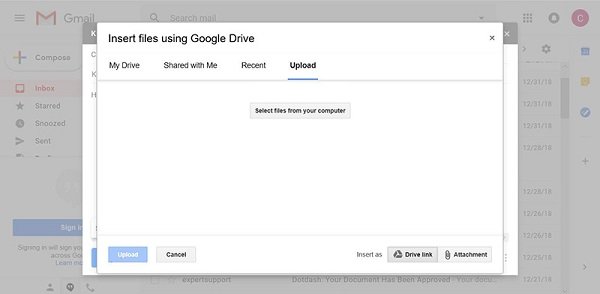
3 lépésAmikor a videó feltöltése befejeződik, linkként jelenik meg az üzenetben. Kattintson a Küldés gombra, majd a Küldés gombra a nagy videofájl Gmailen történő elküldéséhez.
4 lépésMiután a címzett megkapta az e-mailt, rákattinthat az e-mailben található linkre, és a videó megnyílik a Google Drive-ban. Itt a fogadó dönthet úgy, hogy áthelyezi a videót a Google Drive-ra, letöltheti számítógépére, vagy beágyazhatja a linket a közösségi hozzászólásokba.
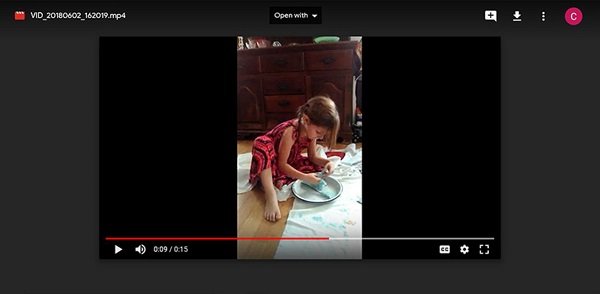
Jegyzet: A Google minden fiókhoz 15GB ingyenes tárhelyet biztosít a Google Drive számára.
4 rész: Hogyan küldhetünk nagy méretű videofájlokat az Outlook és a OneDrive segítségével
Az Outlook egy másik népszerű e-mail szolgáltató szerte a világon. Ez lehetővé teszi, hogy 10MB-ig küldjön levelet. Ez azonban túl kicsi a videofájl méretéhez. Ha nagy videofájlt szeretne e-mail mellékletként elküldeni az Outlook programban, előbb mentheti a OneDrive fájlba.
1 lépésMásolja és illessze be a https://www.office.com/ web böngésző címsorába, és jelentkezzen be Microsoft-fiókjába.
2 lépésVálassza a OneDrive lehetőséget a megfelelő oldal megnyitásához, és lépjen a mappához a nagy videofájl tárolásához. Kattints Feltöltés > Fájlok a nyitott fájl párbeszédpanel megnyitásához. Keresse meg a nagy videót, és kattintson a gombra Nyisd ki feltölteni.
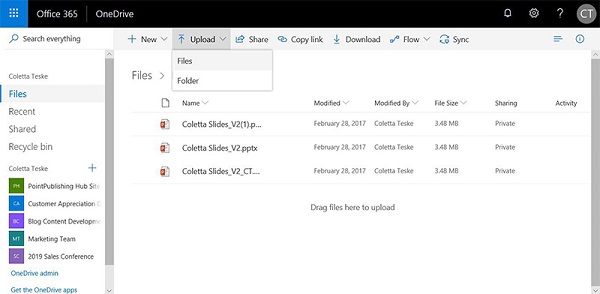
3 lépésAmikor elkészül, értesítést kap. Kattints Ossza link a videó csatolmányként történő megosztására vonatkozó értesítésen. Írja be a címzett címét és az üzenetét, majd kattintson a gombra Küldés gombot a nagy videofájl e-mailben történő elküldéséhez.
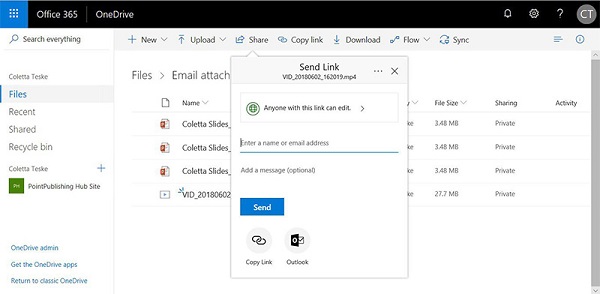
Tipp: Két lehetőség van a Link küldése oldalon, Copy link és a Outlook. Az előbbi átmásolja a video címet a vágólapra, hogy egy másik dokumentumban felhasználhassa. Ez utóbbi az új e-mail ablakhoz vezet.
5. rész: Nagy videofájlok küldése az iCloud Drive Mail Drop segítségével
A Mail Drop az Apple megoldása arra, hogy nagy videofájlokat küldjön e-mailben iPhone-on. Ez az iCloud része, amely lehetővé teszi az iPhone felhasználók számára, hogy tartalmakat továbbítsanak az eszközök között. A Google Drive-tól vagy a OneDrive-tól eltérően a Mail Drop arra kéri Önt, hogy a videofájlt az iCloudon tárolja. Ne feledje, hogy a link 30 napon belül lejár. Ezenkívül a Mail Drop nem számít bele az iCloud tárhely korlátozásába.
1 lépésNyissa meg a Fotók alkalmazást az iPhone készüléken vagy a videoalkalmazáson, és keresse meg a nagy videofájlt, amelyet e-mailben küldhet el. Válassza ki, koppintson a gombra Megosztás gombot és válassza ki Levél az új e-mail képernyő megnyitásához.
2 lépésHa a melléklet meghaladja az 20MB fájlt, akkor kap egy üzenetet, amelyben kéri a Mail Drop használatát. Olvassa el figyelmesen az üzenetet, és válassza a lehetőséget Használja a Levelezés lehetőséget feltölteni a videót az iCloudba.
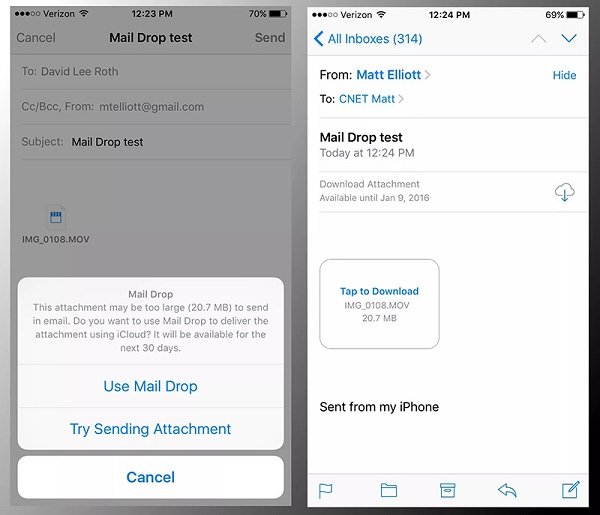
3 lépésEzután írja be a címzett e-mail címét, a tárgyat és az üzenetet a szokásos módon, majd érintse meg a gombot Küldés gombra az e-mail küldéséhez. Nem a videofájlt, hanem a videó linket csatolja.
Jegyzet: Az Apple bemutatta a Mail Drop alkalmazást az iOS 9.2 és későbbi levelezőalkalmazásokban. Az Apple ügyfelei iPhone, iPad, PC és Mac számítógépeken használhatják. Mac rendszeren engedélyezheti a Mail Drop használatát Levél > preferenciák > Fiók > Részletes a Mac alkalmazásban lévő Mail alkalmazásban. Akkor, amikor egy nagy videofájlt küld e-mailben, megkapja a Levele-csepp javaslatot. A Mail Drop használatához PC-n hozzáférhet az iCloud webhelyhez, és egyszerűen beállíthatja és elküldheti a Mail Drop alkalmazást.
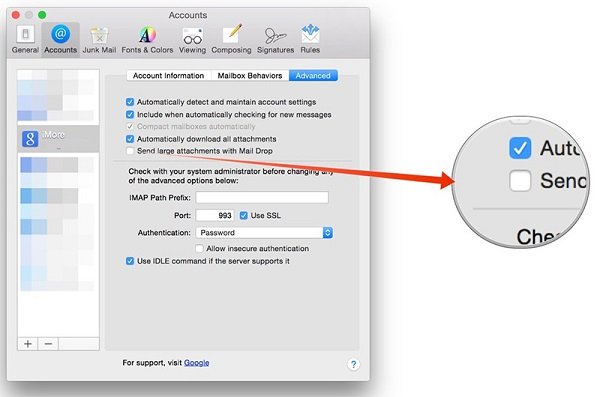
Conclution
Ez az oktatóanyag arról beszélt, hogyan lehet nagy videofájlokat elküldeni e-mailben. A Gmail, az Outlook és a Mail Drop programot használjuk. A dokumentumokat és a fájlokat csatolmányként megoszthatja az e-mailben, de ez nem egyszerű módszer nagyméretű videofájlok küldésére. Amint a videofájl meghaladja a maximális értéket, az e-mail szolgáltatója megtagadja az e-mail küldését. Két lehetőséget kínálunk a probléma megoldására. Használhat felhőalapú szolgáltatást, vagy csökkentheti a fájlméretet az Apeaksoft Online Video Compressor segítségével. Ha más problémákkal szembesül, amikor nagy videókat küld e-mailben, hagyjon üzenetet az alábbiak szerint.




